כיצד לייבא אנשי קשר מרובים ל- Gmail מ- Outlook, Mail או Thunderbird

מעבר מ- Outlook, Mail או Thunderbird ל- Gmail יכול להיות מטלה אמיתית. אבל כאן נראה את הדרך הקלה לייבא את אנשי הקשר שלך ללקוח חדש.
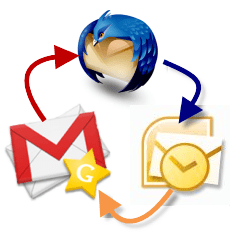
למזלך, אתה לא צריך. כיצד לבצע זאת הוא מראה לך את הדרכים המהירות והקלות ביותר להשיג vCards, קבצי VCF ויצוא אנשי קשר בדוא"ל ל- Gmail.
עדכון 10/16/2012: Gmail שינה את המראה והתחושה שלו מאז שכתבנו לראשונה הדרכה זו. עדכנו אותו עם צילומי מסך חדשים ופרטים הרלוונטיים ל- Gmail החדש.
ייבוא vCards ל- Gmail
ייבוא אנשי קשר ל- Gmail לא יכול להיות קל יותר אם ברשותך קובץ vCard או CSV מיוצא.
שלב 1
לחץ על אנשי קשר. אם אתה משתמש בצפיפות התצוגה הקומפקטית ב- Gmail כמוני, אנשי קשר הקישור מסתתר בתפריט נפתח שמופיע כשאתה לוחץ Gmail בצד שמאל למעלה.
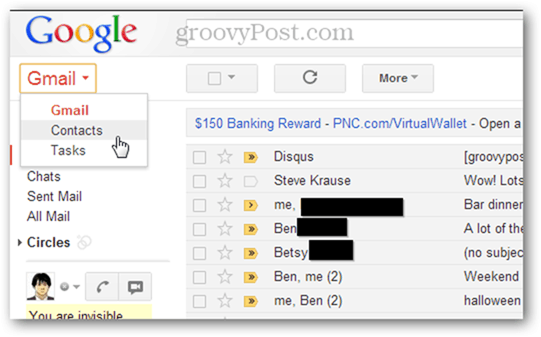
לחץ על יותר ובחר ייבא ...
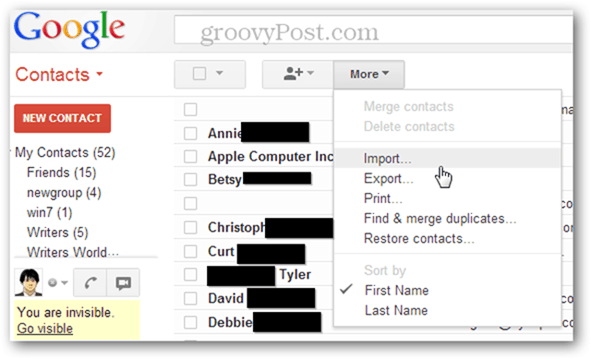
שלב 3
לחץ על בחר קובץ ודפדף לקובץ VCF או CSV שייצאת מתוכנית דוא"ל אחרת.
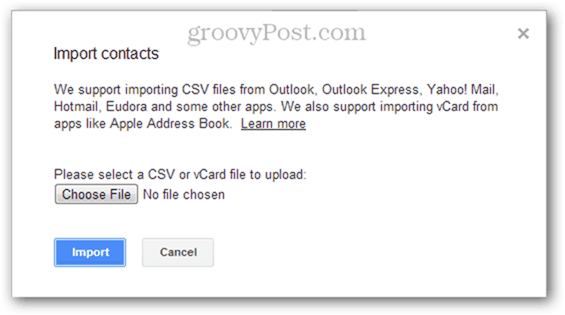
שלב 4 ד
תבחר קבוצה להוסיף את אנשי הקשר ל (אופציונאלי) ו לחץ על יבוא. בוצע! אנשי הקשר החדשים שלך יתווספו אוטומטית לקבוצה שנקראה מיובא MM / DD / YYYY. לחץ על הקבוצה החדשה משמאל כדי לאשר את אנשי הקשר שיובאו ולמיין אותם לקבוצות משמעותיות יותר.
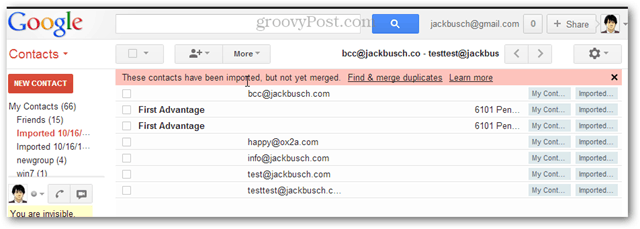
הערה: אם אתה נתקל בבעיות עם קבצי VCF, נסה לייצא במקום CSV. זה בדרך כלל פותר את הודעת השגיאה: "סליחה, לא הצלחנו לזהות את פורמט הקובץ."
שילוב קבצי VCF או CSV מרובים לייבוא
למרבה הצער, אין יבוא אצווה עבוראנשי קשר VCF ו- CSV ב- Gmail. הדרך לעקיפת הבעיה היא לקחת את כל קבצי אנשי הקשר vCard או מיוצאים ולשלב אותם לקובץ יחיד ואז להעלות את קובץ הראשי הזה.
שלב 1
הפעל שורת פקודה מאת לחיצה ה התחל כפתור והקלדה Cmd ולחץ להיכנס.
שלב 2
עבור לספרייה בה נמצאים אנשי הקשר המיוצאים שלך.
שלב 3
סוג:
COPY * .csv combinedfile.csv
ו ללחוץ להיכנס. לחלופין, אם אתה משלב קובצי .vcf, הקלד
COPY * .vcf combinedfile.vcf
ו ללחוץ להיכנס.
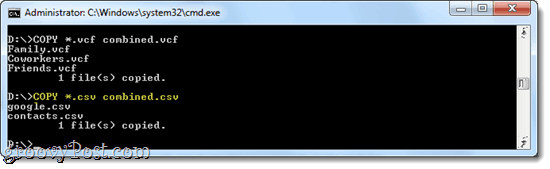
שלב 4
העלה החדש שנוצר CSV או VCF קובץ באמצעות השלבים שלמעלה.
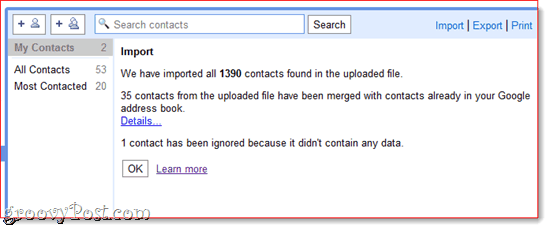
שילוב אנשי קשר מיוצאים ב- OS X
כדי לבצע אותה משימה במערכת ההפעלה X, הפעל מסוף, עבור לספריה עם אנשי הקשר המיוצאים וסוג:
fmt -sp * .vcf> combinedfile.vcf
... או
fmt -sp * .csv> combinedfile.csv
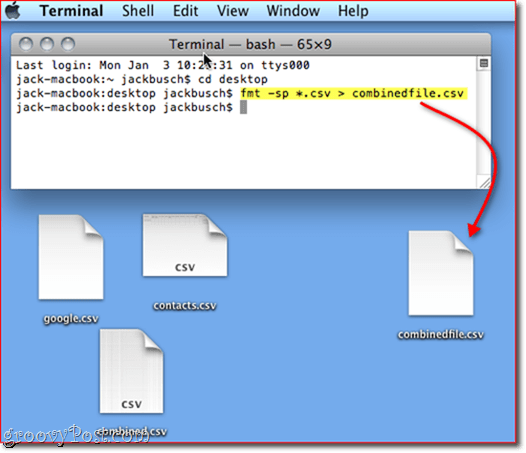
וזה הכל. מזל טוב, פשוט חסכת לעצמך ערך של אחר הצהריים בהזנת נתונים.










השאר תגובה